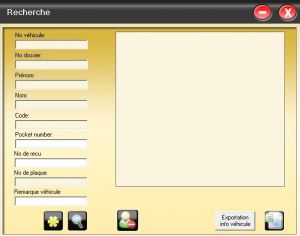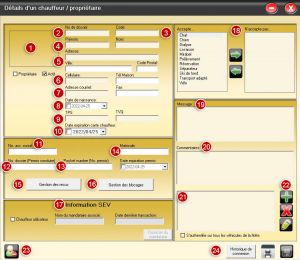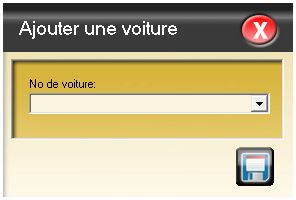Différences entre versions de « Répartition/Dossier chauffeur »
| Ligne 1 : | Ligne 1 : | ||
[[Fichier:Dossier client recherche.jpg|vignette|''Fig. 1''. Module de recherche du dossier chauffeur. Cliquer sur l'image pour agrandir.]] | [[Fichier:Dossier client recherche.jpg|vignette|''Fig. 1''. Module de recherche du dossier chauffeur. Cliquer sur l'image pour agrandir.]] | ||
| − | Le '''dossier chauffeur''' est un module central pour le bon fonctionnement de la Répartition Fraxion, particulièrement au niveau administratif. | + | Le '''dossier chauffeur''' est un module central pour le bon fonctionnement de la Répartition Fraxion, particulièrement au niveau de la gestion de la flotte, des restrictions, des autorisations et de l'administratif. |
== Rechercher un chauffeur == | == Rechercher un chauffeur == | ||
| − | La page de recherche (ci-contre) permet de trouver le dossier d'un chauffeur grâce à plusieurs critères de recherche. | + | La page de recherche (fig. 1, ci-contre) permet de trouver le dossier d'un chauffeur grâce à plusieurs critères de recherche. |
* Numéro du véhicule | * Numéro du véhicule | ||
* Numéro de dossier | * Numéro de dossier | ||
| Ligne 19 : | Ligne 19 : | ||
== Comment créer un nouveau dossier == | == Comment créer un nouveau dossier == | ||
| − | [[Fichier:Dossier client création.jpg|vignette|''Fig. 2''. Cliquer sur l'image pour agrandir.]] | + | [[Fichier:Dossier client création.jpg|vignette|''Fig. 2''. Création ou modification du dossier client. Cliquer sur l'image pour agrandir.]] |
| − | + | [[Fichier:Ajouter une voiture.jpg|thumb|''Fig. 3''. Ajouter un véhicule autorisé pour ce chauffeur.]] | |
| + | [[Fichier:Modifier une voiture.jpg|thumb|''Fig. 4''. Modifier les détails et les restrictions pour ce véhicule<ref name="fig4" />.]] | ||
Pour créer un nouveau dossier chauffeur, cliquez sur le bouton avec l'étoile jaune (voir ''Fig. 1''). La plupart des champs ne sont pas obligatoires, à l'exception de ''Code'', ''Prénom'', ''Nom''. | Pour créer un nouveau dossier chauffeur, cliquez sur le bouton avec l'étoile jaune (voir ''Fig. 1''). La plupart des champs ne sont pas obligatoires, à l'exception de ''Code'', ''Prénom'', ''Nom''. | ||
| Ligne 26 : | Ligne 27 : | ||
# '''Photo''' du chauffeur, ne peut être ajouté que lorsque que le dossier existe, c'est à dire une fois avoir rempli les champs obligatoires, et appuyé sur la disquette (voir #28) | # '''Photo''' du chauffeur, ne peut être ajouté que lorsque que le dossier existe, c'est à dire une fois avoir rempli les champs obligatoires, et appuyé sur la disquette (voir #28) | ||
# '''No de dossier''' est généralement utile d'un point de vue administratif. S'il est utilisé, le numéro doit être unique. Il peut comporter des chiffres et des lettres. | # '''No de dossier''' est généralement utile d'un point de vue administratif. S'il est utilisé, le numéro doit être unique. Il peut comporter des chiffres et des lettres. | ||
| − | # '''Code''' d'authentification que le chauffeur utilisera pour entrer dans le logiciel SIV sur sa tablette. Il ne doit que comporter des chiffres, généralement entre 2 et 5 chiffres. Ce champ est obligatoire<ref name="obligatoire">Ces champs | + | # '''Code''' d'authentification que le chauffeur utilisera pour entrer dans le logiciel SIV sur sa tablette. Il ne doit que comporter des chiffres, généralement entre 2 et 5 chiffres. Ce champ est obligatoire<ref name="obligatoire">Ces champs sont obligatoires, sans quoi, la disquette (voir #28) restera grise et il sera impossible de sauvegarder.</ref>. |
# '''Prénom''' du chauffeur<ref name="obligatoire" />. | # '''Prénom''' du chauffeur<ref name="obligatoire" />. | ||
# '''Nom''' du chauffeur<ref name="obligatoire" />. | # '''Nom''' du chauffeur<ref name="obligatoire" />. | ||
| Ligne 43 : | Ligne 44 : | ||
# '''Message''' : {{?}} | # '''Message''' : {{?}} | ||
# '''Propriétaire''' et '''Actif''' : La première case indique si cette personne est propriétaire du véhicule. La deuxième case est pour activer ou désactiver cette personne ; si décoché, le code du chauffeur ne fonctionnera plus sur sa tablette. En décochant, le système vous demandera si vous voulez déconnecter l'ordinateur, en répondant « Oui » le chauffeur sera immédiatement désactivé, en répondant « Non » le chauffeur sera désactivé lorsqu'il se déconnectera ou quand il éteindra sa tablette. | # '''Propriétaire''' et '''Actif''' : La première case indique si cette personne est propriétaire du véhicule. La deuxième case est pour activer ou désactiver cette personne ; si décoché, le code du chauffeur ne fonctionnera plus sur sa tablette. En décochant, le système vous demandera si vous voulez déconnecter l'ordinateur, en répondant « Oui » le chauffeur sera immédiatement désactivé, en répondant « Non » le chauffeur sera désactivé lorsqu'il se déconnectera ou quand il éteindra sa tablette. | ||
| + | # '''Désactivation automatique''' du chauffeur à une date ultérieure. Exemple, vacances, un chauffeur doit être désactivé. | ||
| + | # '''Réactivation automatique''' du chauffeur à une date ultérieure. Exemple, retour de vacances, un chauffeur doit être réactivé. | ||
| + | # '''Accepte - N'accepte pas''' certaines restrictions au niveau du chauffeur. Les restrictions définis par la direction pour les chauffeurs et la flotte. Pour plus de détails, voir [[Lexique#Restriction|Restriction]]. | ||
| + | # '''Véhicules''' que le chauffeur peut conduire ; son code d'authentification ne fonctionnera que sur les tablettes dont le numéro du véhicule est dans ce champs. Si un chauffeur a le droit de conduire tous les véhicules de la flotte, alors il faut ajouter tous les véhicules pour que son code d'authentification puisse fonctionner sur tous les véhicules. | ||
| + | # '''Ajouter, retirer, modifier''' la liste des véhicules autorisés pour ce chauffeur. | ||
| + | #* '''Ajouter''' un véhicule pour ce chauffeur (''Fig. 3''.): cliquez sur le « Plus (+) vert », puis cliquez sur le menu déroulant pour sélectionner un véhicule. S'il ne figure pas dans la liste, tapez le numéro du véhicule et cliquez sur la disquette. Ceci créera la voiture et l'ajoutera dans la liste. | ||
| + | #* '''Retirer''' un véhicule pour ce chauffeur : cliquez sur le numéro du véhicule à retirer, puis cliquez la « croix (X) rouge ». | ||
| + | #* '''Modifier''' un véhicule pour ce chauffeur : cliquez sur le numéro du véhicule à modifier, puis cliquez sur le « crayon jaune ». | ||
| + | #** ''Fig. 4''<ref name="fig4">Les champs de la fenêtre « Information du véhicule » (''fig. 4'') sont primordiaux au bon fonctionnement automatique du système, mais aussi pour effectuer des recherches efficaces.</ref> : Nombre de passagers permis, en excluant le chauffeur | ||
| + | #** Type de véhicule : auto, station ou van. | ||
| + | #** Catégorie du véhicule : régulier, transport adapté, etc. | ||
| + | #** Numéro de la plaque du véhicule. | ||
| + | #** Remarque : un commentaire relatif au véhicule. Exemple, la marque, le modèle, l'année, la couleur, etc. | ||
| + | #** Véhicule actif : en décochant cette case, les chauffeurs associés à cette voiture ne pourront pas se connecter à SIV. Ajoutez une note pour la raison de cette désactivation. En décochant, le système vous demandera si vous voulez déconnecter l'ordinateur, en répondant « Oui » le chauffeur sera immédiatement désactivé, en répondant « Non » le chauffeur sera désactivé lorsqu'il se déconnectera ou quand il éteindra sa tablette. | ||
| + | #** Restrictions au niveau du véhicule. Pour plus de détails, voir [[Lexique#Restriction|Restriction]] | ||
| + | #** Vérification du GPIO : cette fonctionnalité est utilisée lorsque qu'une tablette est appairée à un module IOIO via bluetooth. Cette fonction cochée, le chauffeur verra un écran noir et ne pourra plus travaillé lorsque sa tablette ne communiquer plus avec le IOIO. | ||
| + | #** | ||
| + | # '''Gestion des reçus''' du chauffeur {{?}} | ||
| + | |||
== Notes == | == Notes == | ||
Version du 22 mars 2016 à 15:18
Le dossier chauffeur est un module central pour le bon fonctionnement de la Répartition Fraxion, particulièrement au niveau de la gestion de la flotte, des restrictions, des autorisations et de l'administratif.
Rechercher un chauffeur
La page de recherche (fig. 1, ci-contre) permet de trouver le dossier d'un chauffeur grâce à plusieurs critères de recherche.
- Numéro du véhicule
- Numéro de dossier
- Prénom du chauffeur
- Nom de famille du chauffeur
- Code d'authentification
- Permis de taxi (pocket number)
- Numéro du reçu
- Numéro de la plaque d'immatriculation
- Remarques pour le véhicule
Ces critères de recherche ne fonctionnent que si les champs des dossiers chauffeur sont bien renseignés. Les recherches partielles fonctionnent. En appuyant sur « Entrée », si la recherche trouve une correspondance, le résultat s'affichera dans le grand carré blanc (à droite).
Comment créer un nouveau dossier
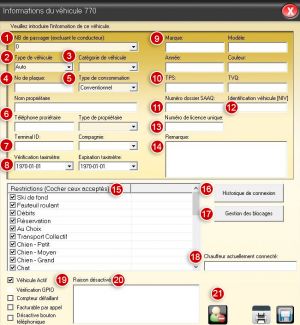
Pour créer un nouveau dossier chauffeur, cliquez sur le bouton avec l'étoile jaune (voir Fig. 1). La plupart des champs ne sont pas obligatoires, à l'exception de Code, Prénom, Nom.
En vous référent aux chiffres sur l'image ci-contre, voici à quoi servent les champs :
- Photo du chauffeur, ne peut être ajouté que lorsque que le dossier existe, c'est à dire une fois avoir rempli les champs obligatoires, et appuyé sur la disquette (voir #28)
- No de dossier est généralement utile d'un point de vue administratif. S'il est utilisé, le numéro doit être unique. Il peut comporter des chiffres et des lettres.
- Code d'authentification que le chauffeur utilisera pour entrer dans le logiciel SIV sur sa tablette. Il ne doit que comporter des chiffres, généralement entre 2 et 5 chiffres. Ce champ est obligatoire2.
- Prénom du chauffeur2.
- Nom du chauffeur2.
- Adresse. Numéro civique et nom de la rue de la résidence du chauffeur.
- Ville de résidence du chauffeur.
- Code postal, exemple « H1N 2B2 » (avec un espace).
- Cellulaire du chauffeur. Exemple « 514 555-1818 ».
- Tel Maison du chauffeur. Exemple « 514 555-1818 ».
- Fax du chauffeur. Exemple « 514 555-1818 ».
- Permis de conduire du chauffeur.
- Pocket number du chauffeur, son numéro de permis de taxi ou taxibus.
- TPS du chauffeur. Exemple « 123456789RT0001 ».
- TVQ TVQ du chauffeur. Exemple « 1234567891TQ0001 ».
- Adresse courriel du chauffeur.
- Commentaires : ?
- Message : ?
- Propriétaire et Actif : La première case indique si cette personne est propriétaire du véhicule. La deuxième case est pour activer ou désactiver cette personne ; si décoché, le code du chauffeur ne fonctionnera plus sur sa tablette. En décochant, le système vous demandera si vous voulez déconnecter l'ordinateur, en répondant « Oui » le chauffeur sera immédiatement désactivé, en répondant « Non » le chauffeur sera désactivé lorsqu'il se déconnectera ou quand il éteindra sa tablette.
- Désactivation automatique du chauffeur à une date ultérieure. Exemple, vacances, un chauffeur doit être désactivé.
- Réactivation automatique du chauffeur à une date ultérieure. Exemple, retour de vacances, un chauffeur doit être réactivé.
- Accepte - N'accepte pas certaines restrictions au niveau du chauffeur. Les restrictions définis par la direction pour les chauffeurs et la flotte. Pour plus de détails, voir Restriction.
- Véhicules que le chauffeur peut conduire ; son code d'authentification ne fonctionnera que sur les tablettes dont le numéro du véhicule est dans ce champs. Si un chauffeur a le droit de conduire tous les véhicules de la flotte, alors il faut ajouter tous les véhicules pour que son code d'authentification puisse fonctionner sur tous les véhicules.
- Ajouter, retirer, modifier la liste des véhicules autorisés pour ce chauffeur.
- Ajouter un véhicule pour ce chauffeur (Fig. 3.): cliquez sur le « Plus (+) vert », puis cliquez sur le menu déroulant pour sélectionner un véhicule. S'il ne figure pas dans la liste, tapez le numéro du véhicule et cliquez sur la disquette. Ceci créera la voiture et l'ajoutera dans la liste.
- Retirer un véhicule pour ce chauffeur : cliquez sur le numéro du véhicule à retirer, puis cliquez la « croix (X) rouge ».
- Modifier un véhicule pour ce chauffeur : cliquez sur le numéro du véhicule à modifier, puis cliquez sur le « crayon jaune ».
- Fig. 41 : Nombre de passagers permis, en excluant le chauffeur
- Type de véhicule : auto, station ou van.
- Catégorie du véhicule : régulier, transport adapté, etc.
- Numéro de la plaque du véhicule.
- Remarque : un commentaire relatif au véhicule. Exemple, la marque, le modèle, l'année, la couleur, etc.
- Véhicule actif : en décochant cette case, les chauffeurs associés à cette voiture ne pourront pas se connecter à SIV. Ajoutez une note pour la raison de cette désactivation. En décochant, le système vous demandera si vous voulez déconnecter l'ordinateur, en répondant « Oui » le chauffeur sera immédiatement désactivé, en répondant « Non » le chauffeur sera désactivé lorsqu'il se déconnectera ou quand il éteindra sa tablette.
- Restrictions au niveau du véhicule. Pour plus de détails, voir Restriction
- Vérification du GPIO : cette fonctionnalité est utilisée lorsque qu'une tablette est appairée à un module IOIO via bluetooth. Cette fonction cochée, le chauffeur verra un écran noir et ne pourra plus travaillé lorsque sa tablette ne communiquer plus avec le IOIO.
- Gestion des reçus du chauffeur ?
Notes
- ↑ a et b Les champs de la fenêtre « Information du véhicule » (fig. 4) sont primordiaux au bon fonctionnement automatique du système, mais aussi pour effectuer des recherches efficaces.
- ↑ a b et c Ces champs sont obligatoires, sans quoi, la disquette (voir #28) restera grise et il sera impossible de sauvegarder.